2023/9/4更新:文中に更新事項があるので、改めて最後まで目を通してください。
改めてWindows Server 2022で調べてみたのだがこの構成だと、回復パーティションにWindows REが作られていない。さらにいくつかのWindows Server 2022のビルドで確認したが、あるビルドから500MBオーバーになっている。
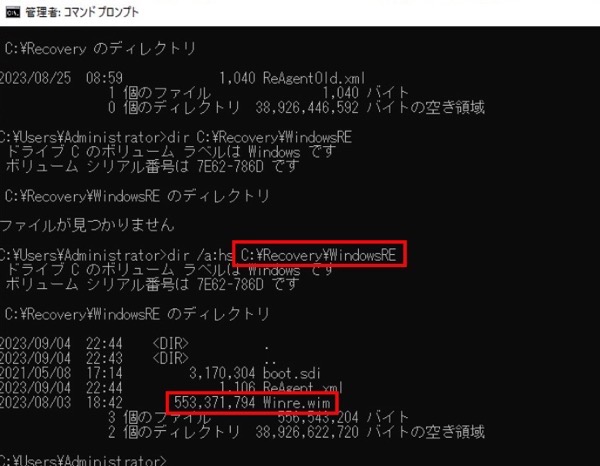
つまり、回復パーティションのサイズをそれ相応にしなきゃならない。
多分知らなかったのは自分だけっぽいのでメモ。とあるWindows 10から仕様が変わっていただけ。薄々気が付いてはいたんだが。。。
Windows Server 2016だと、パーティションテーブルの並びはこんな感じ
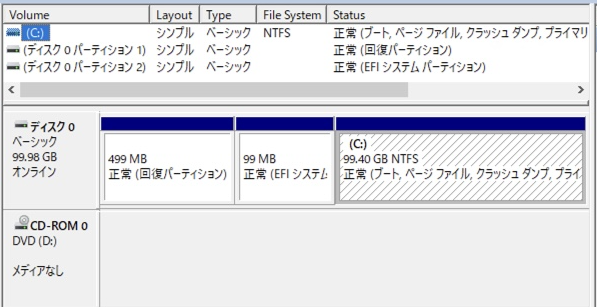
プライマリパーティションが最後なのでディスクの拡張が可能だった。
しかし、Windows Server 2022だと、プライマリーパーティションの後ろに回復パーティションが来ているので、ディスク拡張をしようとしても拡張できない。回復パーティションを消してしまえば拡張は可能。
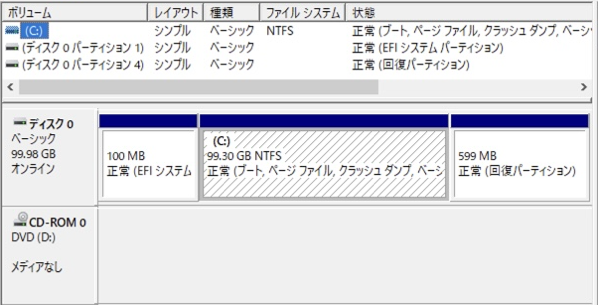
回復パーティションを先頭に作る方法があった。
以下のページにある、CreatePartitions-UEFI.txt を作成。
https://blog.engineer-memo.com/2022/05/22/windows-server-2022-で回復パーティションを前方に作成する/
2023/9/4更新
CreatePartitions-UEFI.txtは、以下のようにする。回復パーティションサイズを500->990にする必要がある。
select disk 0
clean
convert gpt
create partition msr size=16
create partition primary size=990
format quick fs=ntfs label="Recovery"
assign letter="R"
set id="de94bba4-06d1-4d40-a16a-bfd50179d6ac"
gpt attributes=0x8000000000000001
create partition efi size=100
format quick fs=fat32 label="System"
assign letter="S"
create partition primary
format quick fs=ntfs label="Windows"
assign letter="W"
list volume
exit
このファイルだけが入ったISOイメージを別途作成して、WIndows Server 2022のインストーラーとISOイメージをマウントして、VMを立ち上げる。
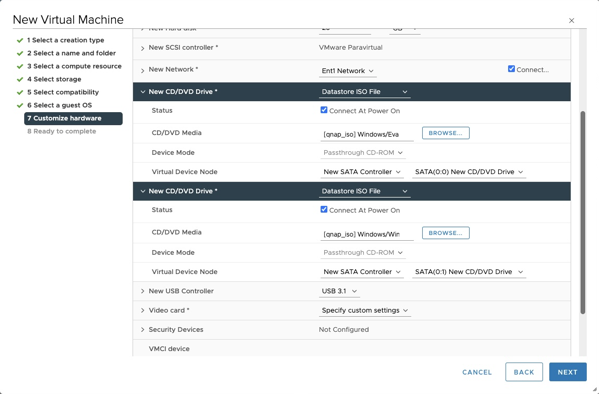
インストーラーが立ち上がったら、以下の画面で、Shift F10を押す。すると、コマンドプロンプトが出てくる。
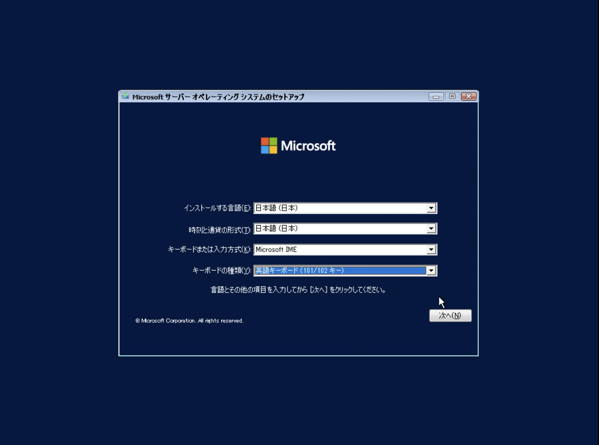
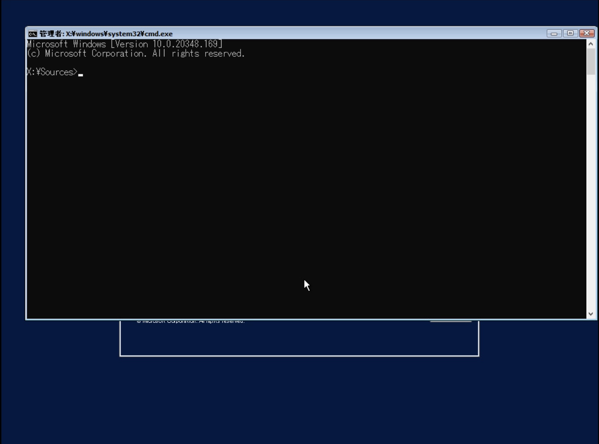
diskpartを起動して、list volumeで2つ目のISOイメージのパスを確認。Eドライブになっている。
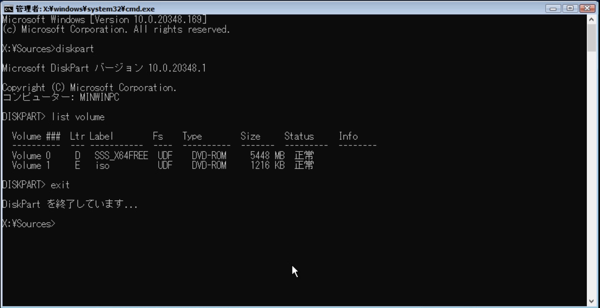
Eドライブに移り、diskpart /S CreatePartitions-UEFI.txt を実行
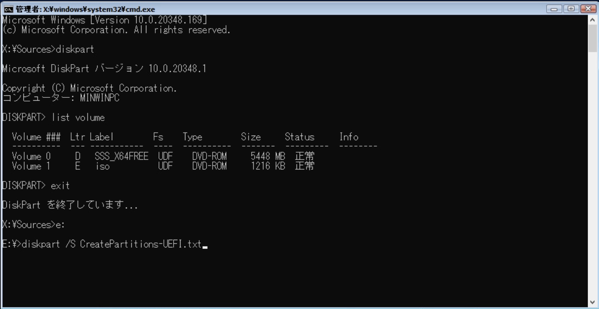
以下のように、パーティションが作成される。
2023/9/4更新 回復パーティションが990MBになっていることを確認
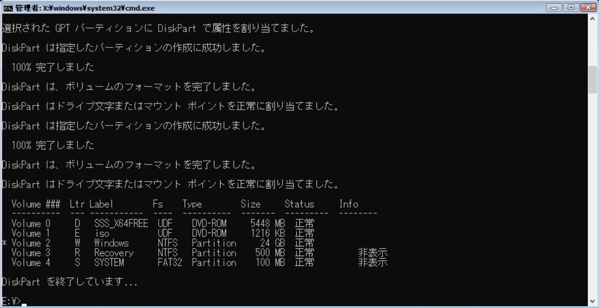
プライマリを指定して、インストール。
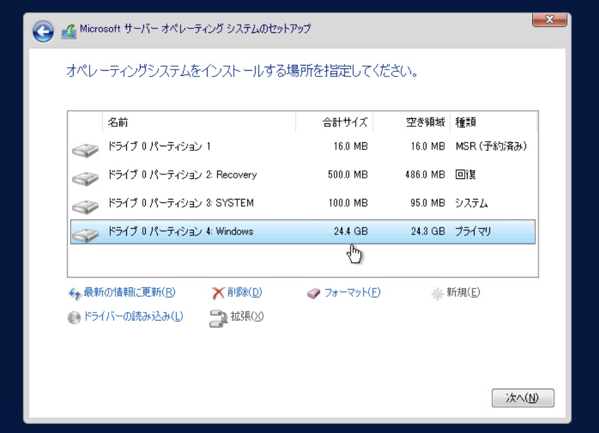
これで、回復パーティションが最後に来ることがなくなった。めでたし。